
በአንዳንድ ሁኔታዎች የዊንዶውስ ኦፕሬቲንግ ሲስተም በተመሳሳይ አሠራሮች አናት ላይ መጫን አለበት. ለምሳሌ, ውድቀቶች በስርዓቱ ውስጥ ሲስተዋሉ ይህንን ክዋኔ ማድረጉ ተገቢ ያደርገዋል, ግን ተጠቃሚው የአሁኑን ቅንብሮች, ሾፌሮች ወይም ነባር ፕሮግራሞች እንዳያጡ ለማድረግ ተጠቃሚው ሙሉ በሙሉ እንደገና እንደገና መጫን አይፈልግም. እንዴት መከናወን እንደሚችል እናድርግ.
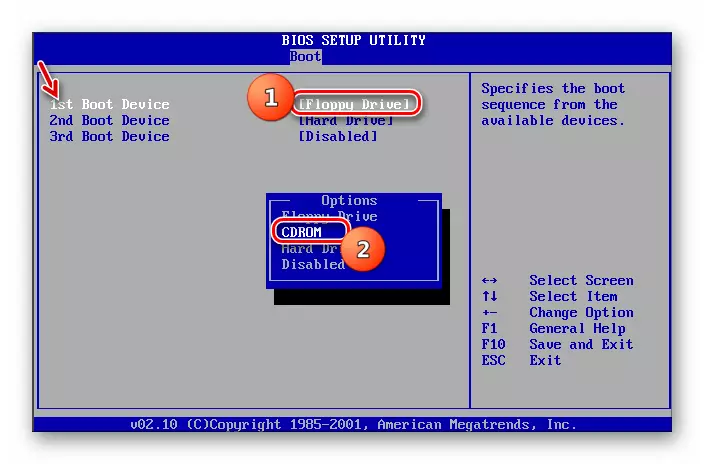
ደረጃ 2: የመጫኛ ስርዓተ ክወና
ከዝግጅት ሂደቶች ከተከናወኑ በኋላ ስርዓተ ክወና ወደ አፋጣኝ ጭነት መጓዝ ይቻላል.
- ዲስኩን በዲስክ ድራይቭ ወይም በመጫኛ ፍላሽ አንፃፊያው ወደ ዩኤስቢ አያያዥ ውስጥ ያስገቡ እና ኮምፒተርዎን እንደገና ያስጀምሩ. እንደገና ሲጀምሩ, የተጫዋቹ የመነሻ መስኮት ይከፈታል. እዚህ, ቋንቋ, ሰዓት ቅርጸት ይጥቀሱ እና ሰሌዳ የመጀመሪያ ይህም ቅንብሮች ላይ የመጫን ሂደት የበለጠ አመቺ ይሆናል ተመስርቶ አቀማመጥ. ከዚያ "ቀጥሎ" ን ጠቅ ያድርጉ.
- በሚቀጥለው መስኮት ውስጥ በትልቁ "ስብስብ" ቁልፍን ጠቅ ያድርጉ.
- ቀጥሎ በመስኮቱ ፈቃዱን ይከፈታል. ያለነጃቸው ጉዲፈቻዎች, የበለጠ ጭነት ማከናወን አይችሉም. ስለዚህ, ተገቢ አመልካች ውስጥ ምልክት አደረገለት እና «ቀጣይ» ን ጠቅ ያድርጉ.
- የመጫኛ ዓይነት የመክፈያ መስኮት ይከፍታል. በተለመደው ሁኔታዎች, በዊንቸስተር ንፁህ ክፍል ላይ ያለው ጭነት የተመረጠው አማራጭ "ሙሉ ጭነት" መሆን አለበት. ግን በመስኮቶች ላይ በሚሠራ መስኮቶች 7 ላይ ስሪትን ከምንጭናለን ጀምሮ በዚህ ጊዜ በዚህ ሁኔታ "ዝመና" የሚል ጽሑፍ ላይ ጠቅ ያድርጉ.
- ቀጣዩ የተጠራጣሪ ማረጋገጫ አሰራር ሂደት ይጠናቀቃል.
- ከመጠናቀቁ በኋላ መስኮቱ ከተዋቀረ የማረጋገጫ ዘገባ ጋር ይከፈታል. የአሁኑ የአሠራር ስርዓቱ በተጫነበት ቦታ ላይ ምን ዓይነት ንጥረ ነገሮች እንደሚመለከቱት ይጠቅማል 7. የሪፖርት ውጤት ካረገመዎት, ከዚያ በኋላ የመጫኛ አሠራሩን ለመቀጠል "ቀጣይ" ወይም "ቅርብ" ን ይጫኑ.
- ቀጥሎም ስርዓቱን የመጫን ሂደት እና በትክክል ለመናገር, ዝመናዎቹንም ይጀምራል. እሱ በበርካታ ሂደቶች ይከፈላል-
- በመቅዳት;
- የፋይሎች ስብስብ;
- በመፈታታት;
- ጭነት;
- ፋይሎችን እና መለኪያዎች በማስተላለፍ ላይ.
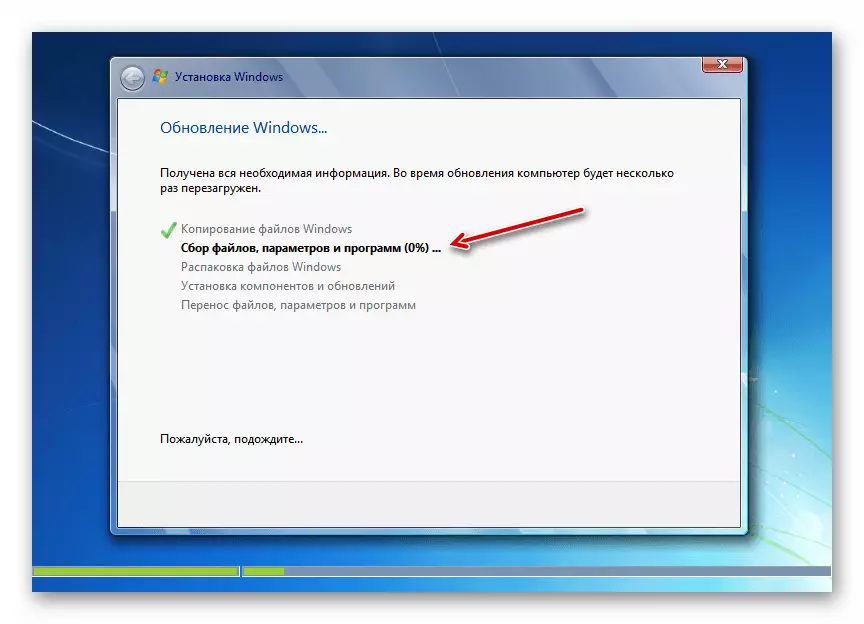
እነዚህ ሂደቶች እያንዳንዱ በራስ ሌላው በኋላ አንድ ይከተላል, እነሱም ተመሳሳይ መስኮት ውስጥ ያለውን መቶኛ ሰላይ በመጠቀም ያላቸውን ተለዋዋጭ ምክንያት ሊሆኑ ይችላሉ. በተመሳሳይ ጊዜ, ኮምፒውተሩ በተደጋጋሚ ጊዜያት ድጋሚ ይሆናል, ነገር ግን ተጠቃሚው ጣልቃ እዚህ አያስፈልግም.
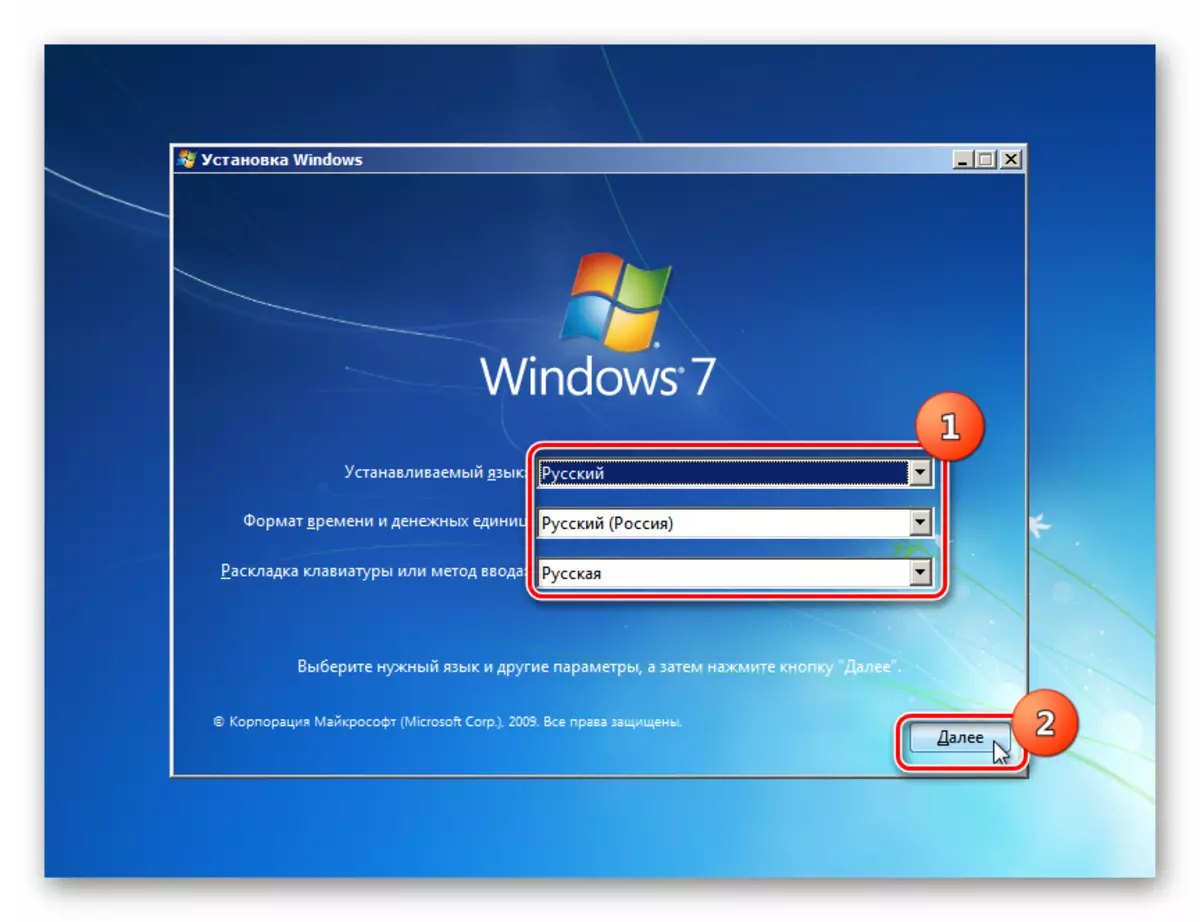
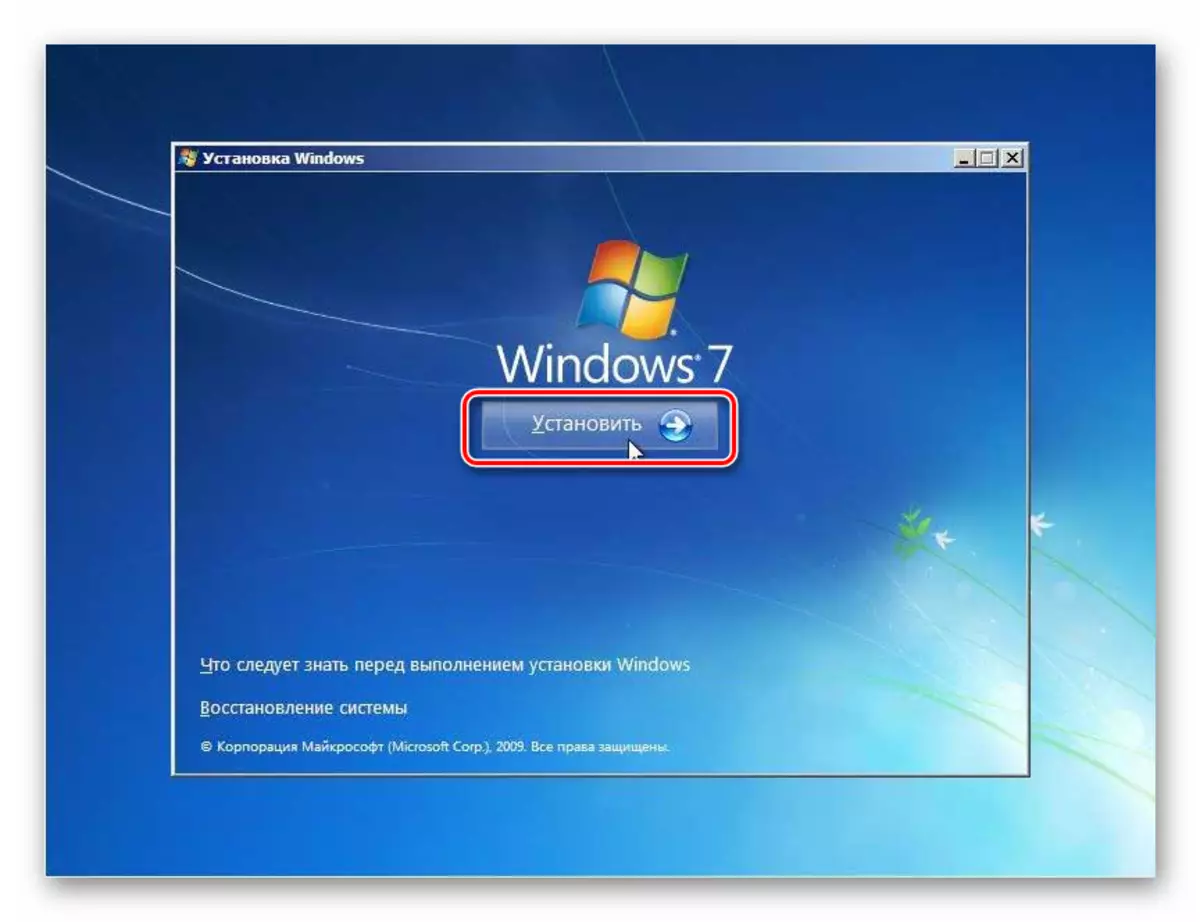
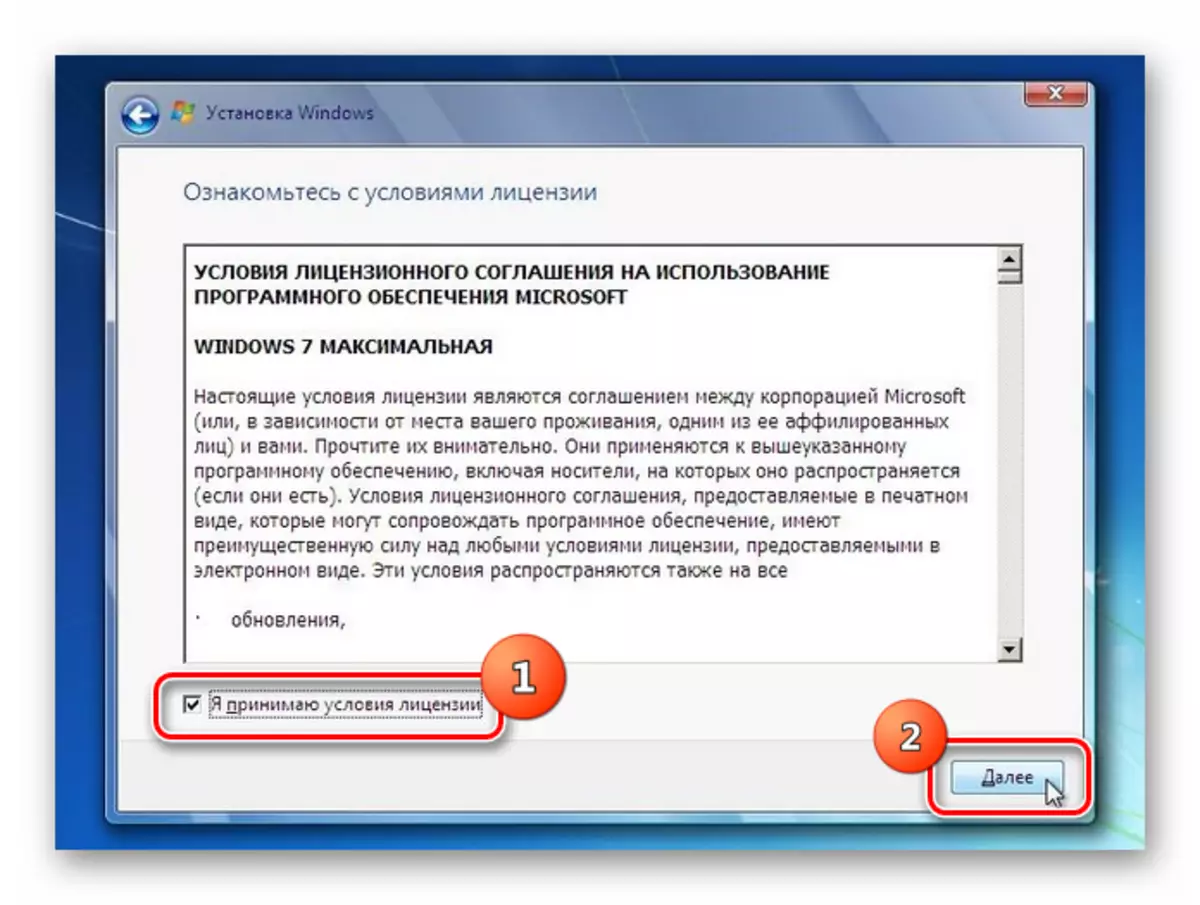
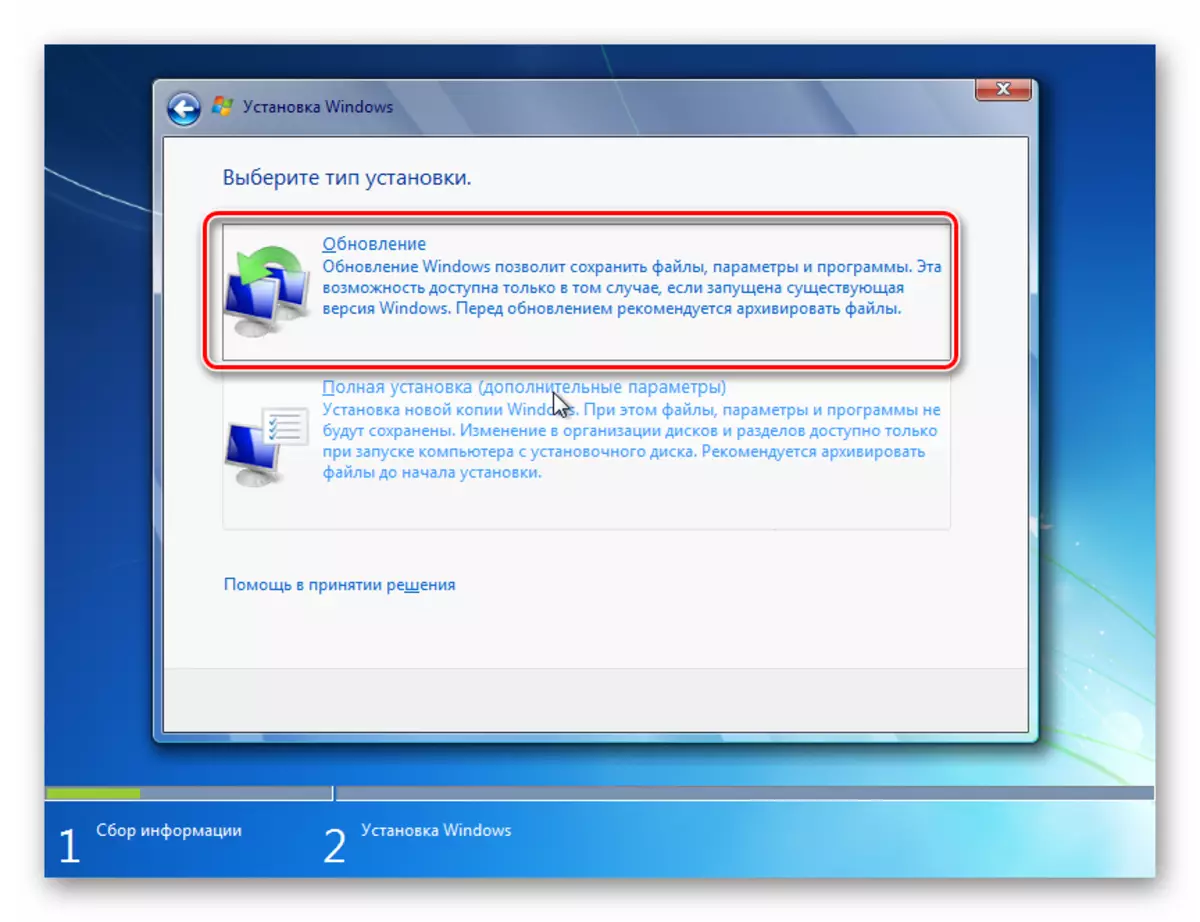
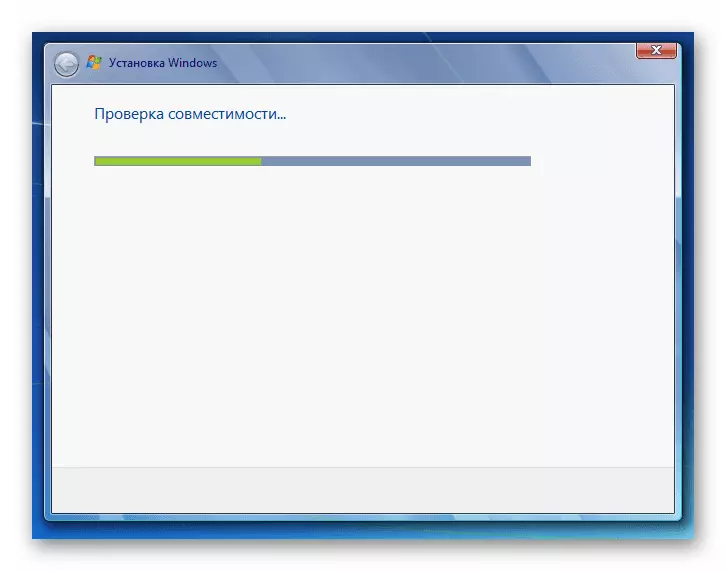
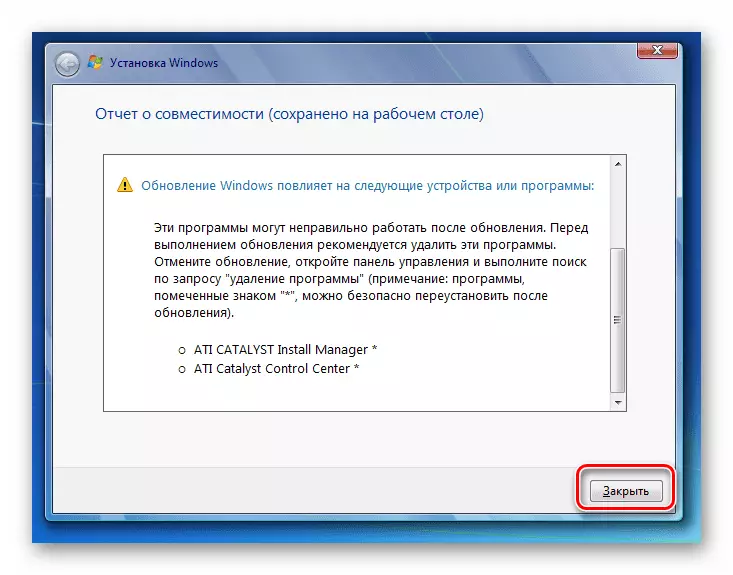
ደረጃ 3: ለጥፍ መጫን
የመጫን ከተጠናቀቀ በኋላ, ሥርዓቱ ተቀናብሮ ጋር ሥራ ሲሉ ወደ ገቢር ቁልፍ ለመግባት እርምጃዎች በርካታ ማድረግ ያስፈልገናል.
- የ "የተጠቃሚ ስም" መስክ ውስጥ ዋነኛ መገለጫ ስም ማስገባት አለብዎት የት በመጀመሪያ ሁሉ, የመለያ ፍጥረት መስኮት ይከፍተዋል. ይህ የመጫን ነው ይህም አናት ላይ ያለውን ሥርዓት ጀምሮ መለያ ስም, እና አንድ ሙሉ በሙሉ አዲስ አማራጭ እንደ ሊሆን ይችላል. ታች መስክ ውስጥ, የኮምፒውተር ስም ያስገቡ, ነገር ግን መገለጫ በተለየ ብቻ latice ፊደሎችን እና ቁጥሮችን ይጠቀሙ. ከዚያ በኋላ "ቀጣይ" ን ይጫኑ.
- ከዚያም የይለፍ ግብዓት መስኮት ይከፍታል. እናንተ ሥርዓት ደህንነት ለማሻሻል ከፈለጉ እዚህ, ኮዱን አገላለጽ በመምረጥ ለ በአጠቃላይ ተቀባይነት ደንቦች የሚመሩ ሁለት የይለፍ ቃል ማስገባት አለብዎት. የመጫን የተጫነባቸው አናት ላይ ያለውን ሥርዓት, ላይ, የይለፍ አስቀድሞ ተዘጋጅቷል ከሆነ, ከዚያም ጥቅም ላይ ሊውል ይችላል. እርስዎ ቁልፍ ቃል ከረሱ ከሆነ ዝቅተኛው መስክ ላይ አንድ ፍንጭ ገብቶ ነው. የስርዓት ጥበቃ, ከዚያም ልክ ይጫኑ "ቀጥሎ" አንድ ተመሳሳይ አይነት ማዘጋጀት የማይፈልጉ ከሆነ.
- ወደ ምርት ቁልፍ ማስገባት አለብዎት ቦታ አንድ መስኮት ይከፍታል. ይህ አግብር የሚያስቡ አንዳንድ ተጠቃሚዎች አንድ deadlock ወደ ይህን እርምጃ ያምናል በራስ የመጫን ነው ይህም ላይ ክወና ከ አፈረሰ ይሆናል. ይህ ውሂብ ይጫኑ "ቀጥሎ" በማስገባት በኋላ Windows 7. ግዢ ጊዜ ጋር ይቆያል ይህን የማስገበሪያ ኮድ, ማጣት ሳይሆን አስፈላጊ ነው, ስለዚህ ነገር ግን ይህ, እንዲህ አይደለም.
- እናንተ ቅንብር አይነት በመምረጥ ይፈልጋሉ የት ከዚያ በኋላ መስኮት ይከፍታል. እናንተ ቅንብሮች ሁሉ የሚራባበት መረዳት የማይችሉ ከሆነ, እኛም አማራጭ "ተጠቀም ግቤቶች የሚመከር" መምረጥ እንመክራለን.
- አንድ ሰዓት ሰቅ ቅንብሮችን, ሰዓት እና ቀን ለመገንባት ይፈልጋሉ የት ከዚያም መስኮት ይከፍታል. የሚያስፈልጉ መለኪያዎች በማስገባት በኋላ, ይጫኑ "ቀጥሎ".
- በመጨረሻም, የአውታረ መረብ ቅንብር መስኮት ይጀምራል. ወዲያውኑ በአሁኑ መለኪያዎች በማስገባት ይህን ማድረግ, ወይም «ቀጣይ» ን ጠቅ በማድረግ ወደፊት ማስተላለፍ ይችላሉ.
- ከዚያ በኋላ በነባር ዊንዶውስ 7 ላይ የስርዓቱ የመጫን እና ቅድመ መዋዕድ ተጠናቅቋል. የመረጃ ቋት "ዴስክቶፕ" የሚከፈት ከየት ነው, ከዚያ በኋላ ቀጥተኛ ዓላማ ኮምፒተርን ለመጠቀም መቀጠል ይችላሉ. በዚህ ሁኔታ, ዋናው ሥርዓት መቼቶች, አሽከርካሪዎች እና ፋይሎች ይድናሉ, ግን ከተለያዩ ስህተቶች, ቢከሰቱ ይወገዳል.
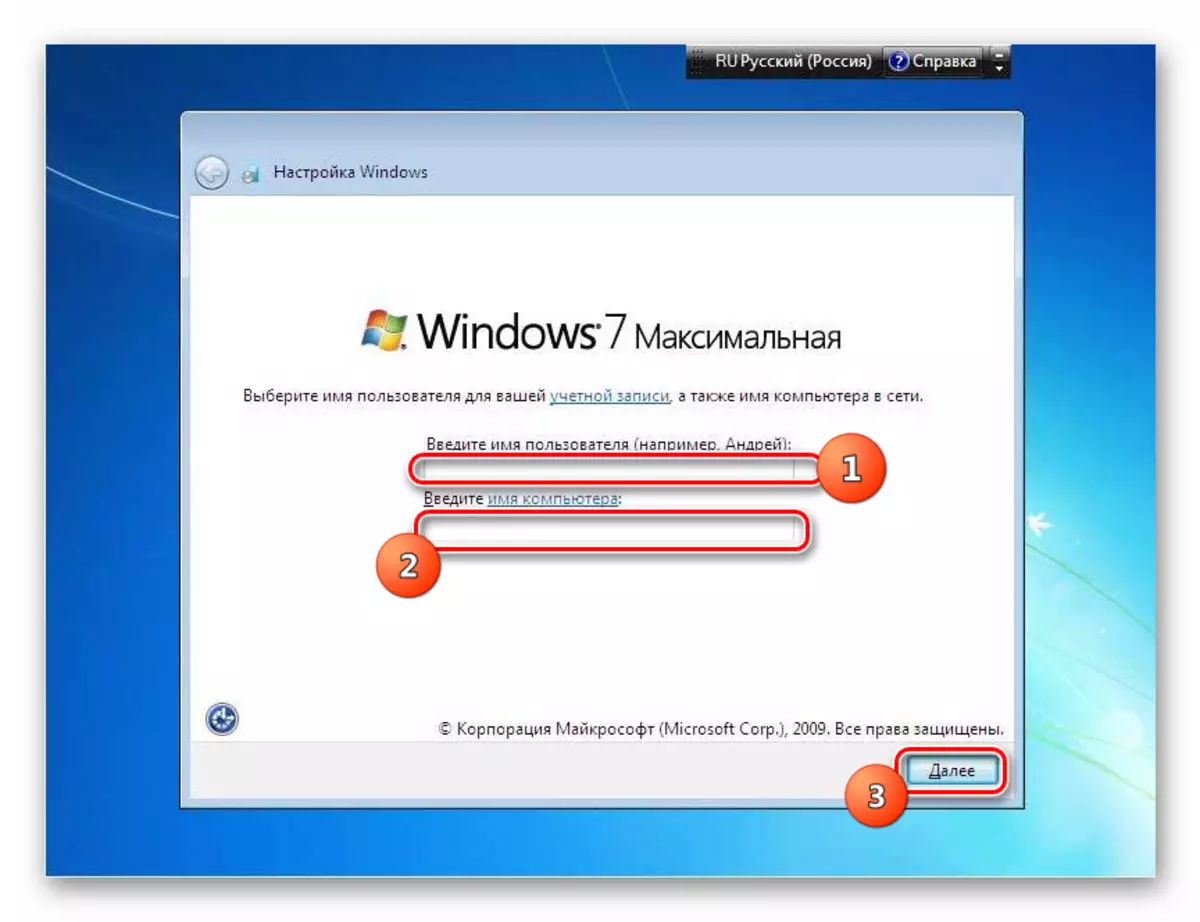
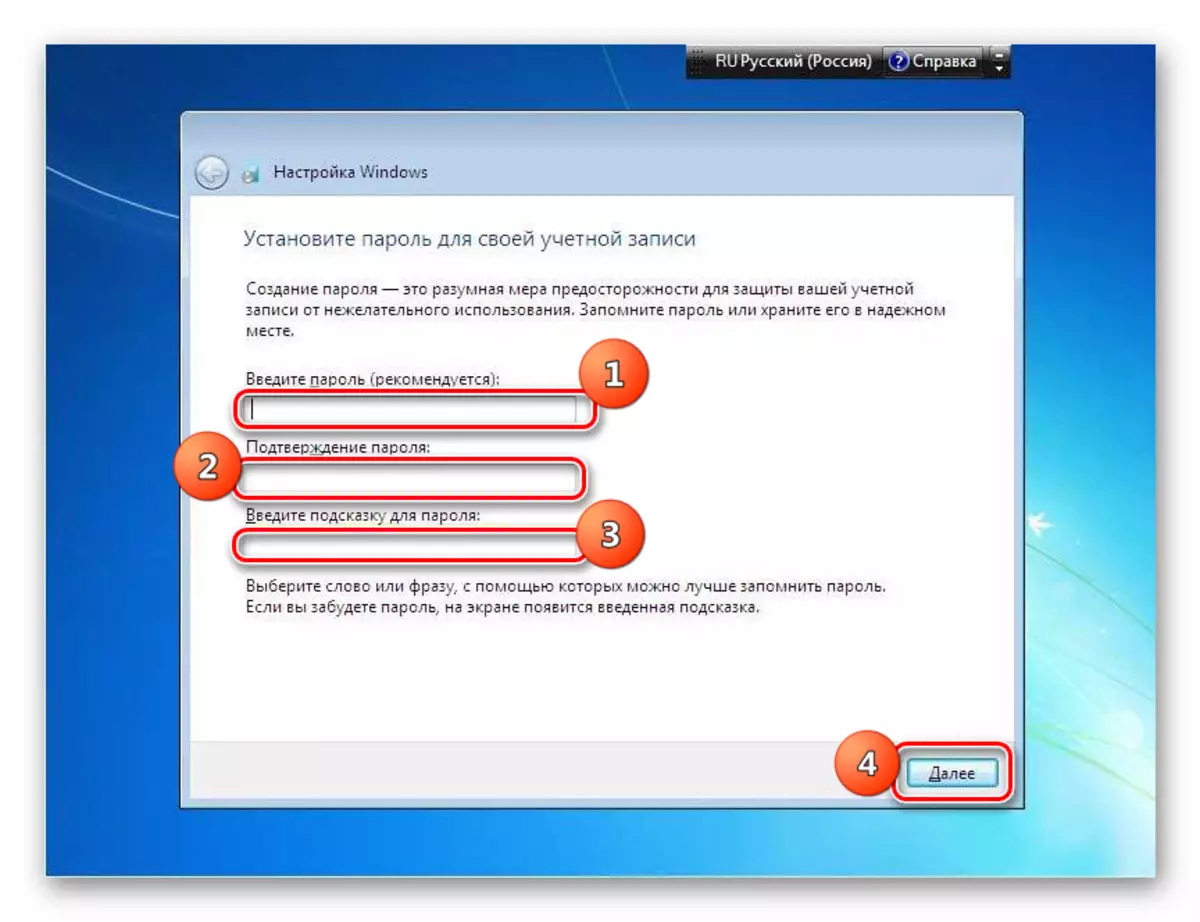
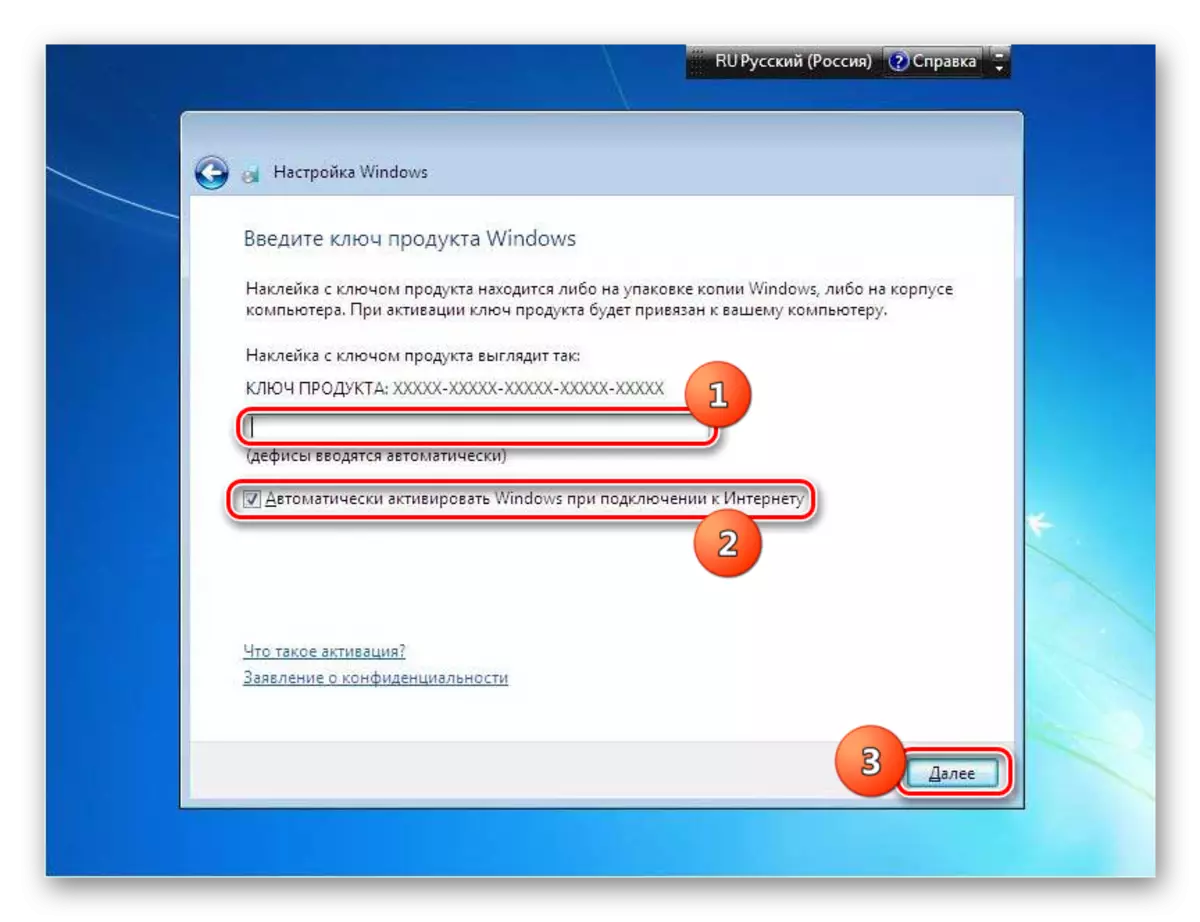
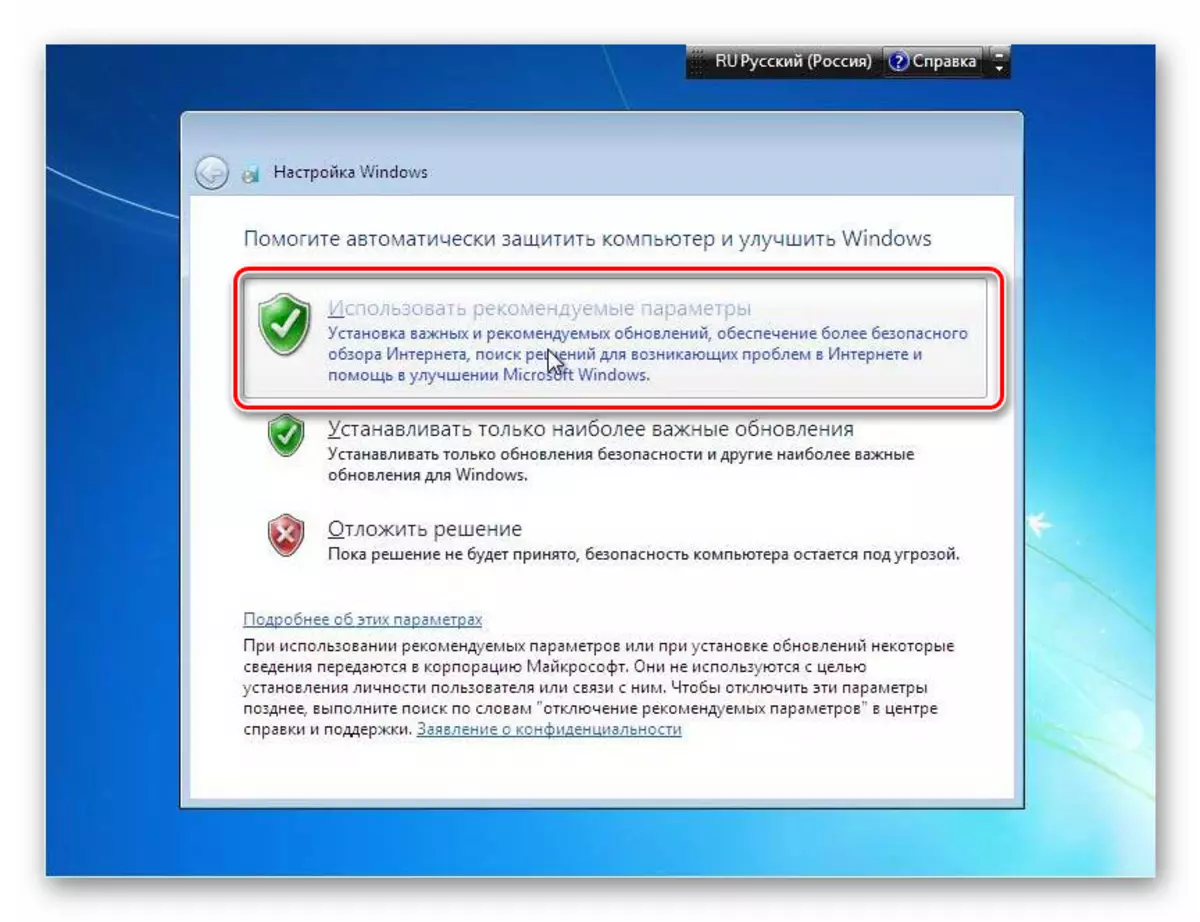
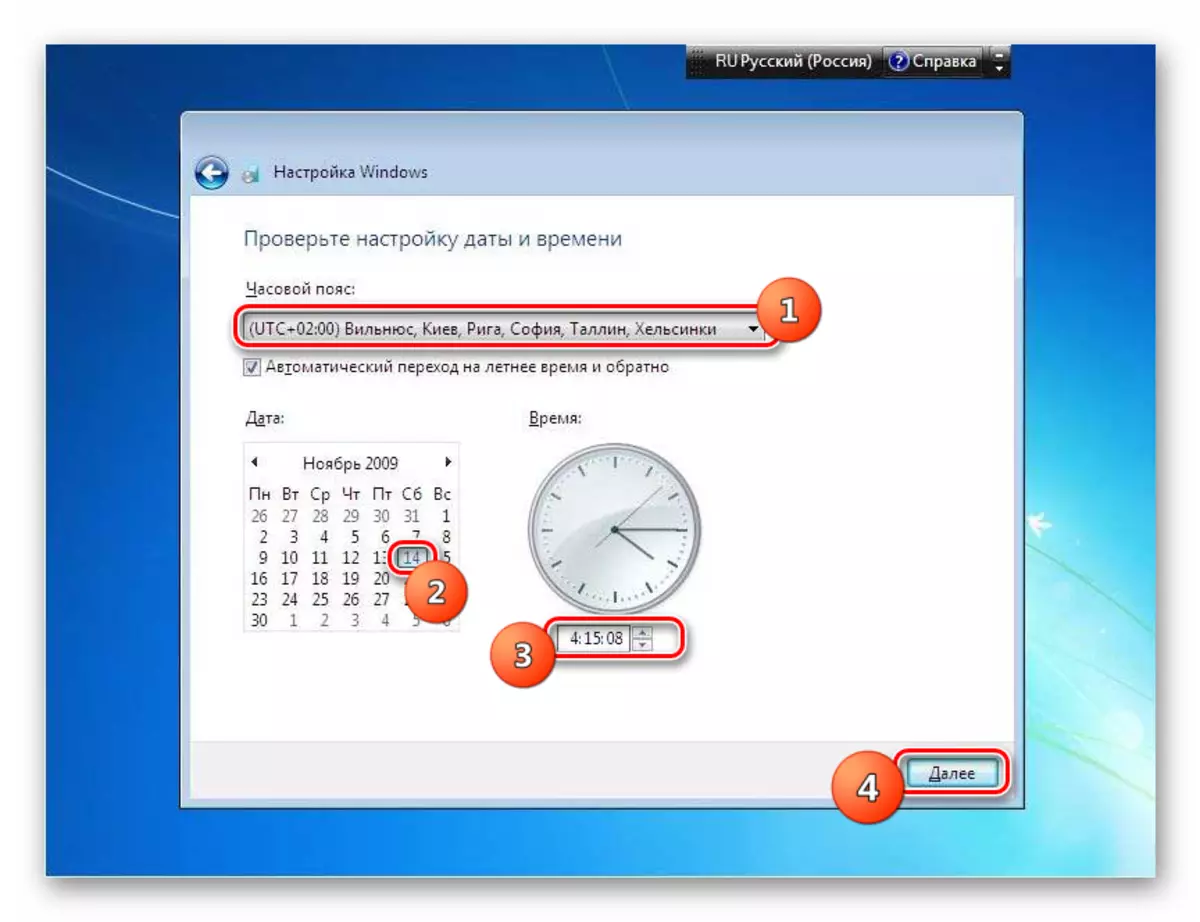
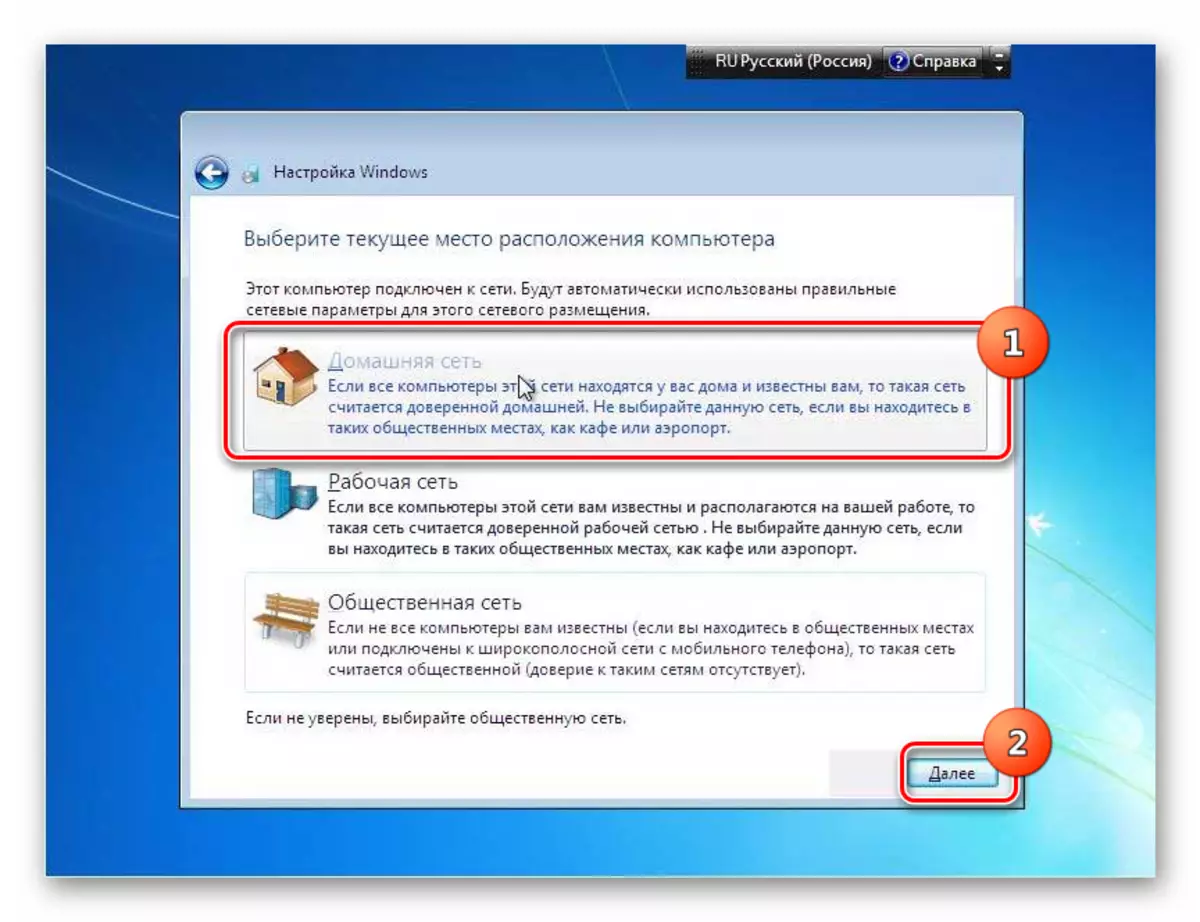

ከዊንዶውስ 7 ጋር ተመሳሳይ ስም ከስራው የመጫኛ ዘዴ ጋር በጣም የተለየ አይደለም. ዋናው ልዩነት የመጫኛ አይነት ሲመረጥ በ "ማዘመኛ" አማራጭ መቆም አለበት. በተጨማሪም, ሃርድ ዲስክን መቋቋም አያስፈልግዎትም. ደህና, የአሰራር ሂደቱን ከመጀመርዎ በፊት የስራ ስርዓተ ጥየራ ቅጂ ማድረጉ ይመከራል, ይህ አስፈላጊ የሆኑ ችግሮችን ለማስወገድ እና አስፈላጊ ከሆነ ቀጣይ ማግኛ እድልን ለማቅረብ ይረዳል.
